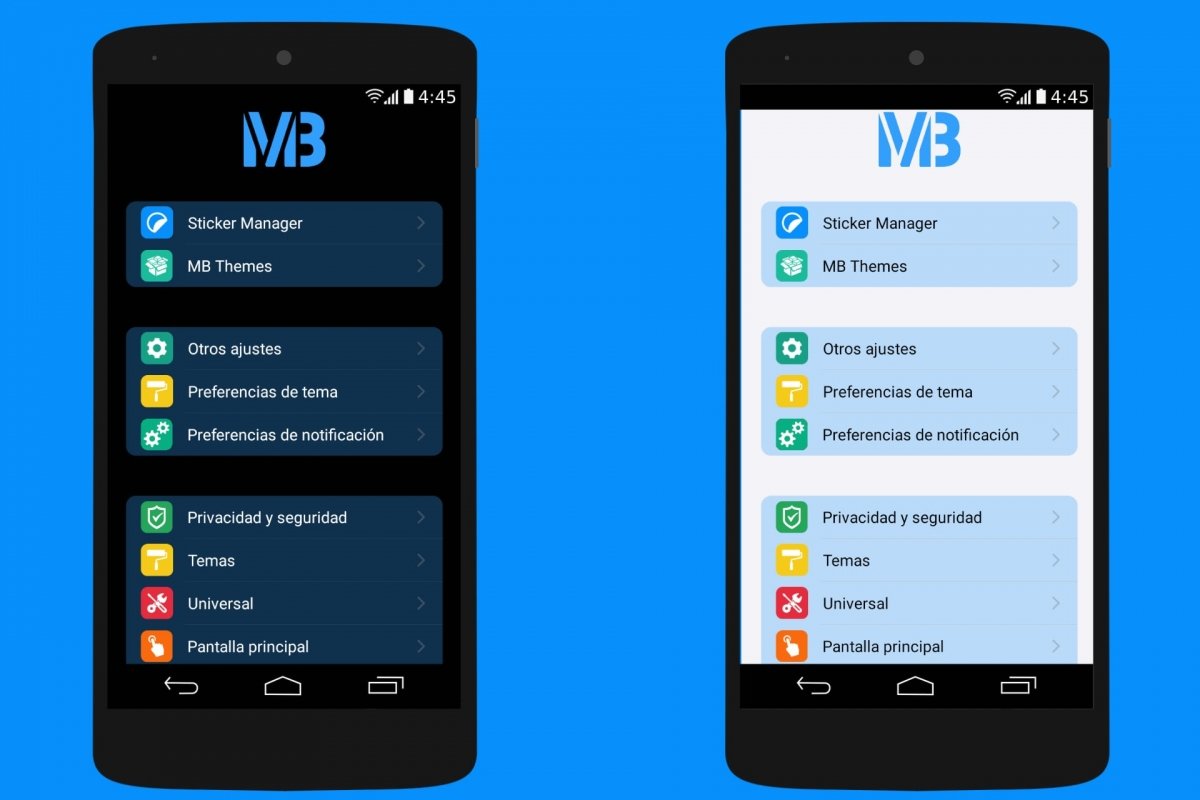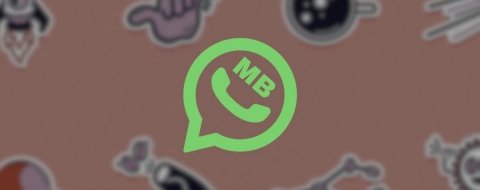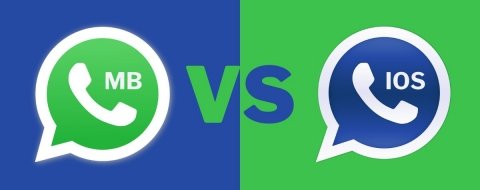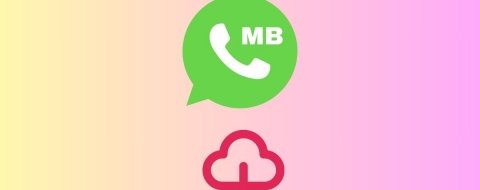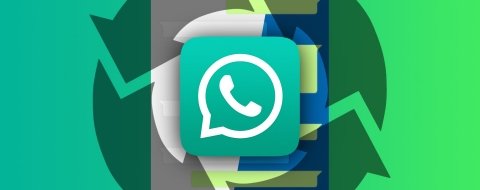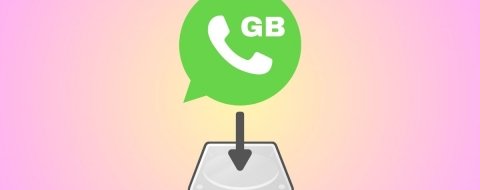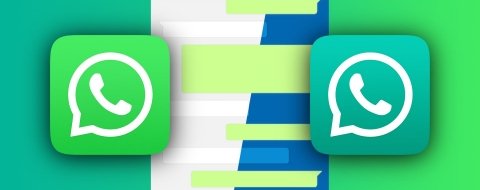MBWhatsApp es un mod de WhatsApp que se ha ganado la fama por la gran cantidad de características únicas que incorpora. Gracias a este mod puedes hacer cosas en WhatsApp antes impensables, sacarle más partido y obtener más información que en su versión oficial. Sin embargo, no todo es fácil de encontrar en esta app modificada. O de hacer.
Con anterioridad hemos visto cómo actualizar MBWhatsApp a su última versión. Algo que no siempre es tan sencillo como parece, ya que no está disponible en Google Play y hay multitud de páginas web ofreciendo esta app. Y ahora vamos a ver cómo poner el modo oscuro en MBWhatsApp.
Una de las características de MBWhatsApp es que permite personalizar el aspecto de WhatsApp incorporando temas personalizados. Los hay para todos los gustos. Y entre esos temas, destacan los dos temas principales: el tema claro, que se activa por defecto, y el tema oscuro, que puedes descargar, instalar y/o activar manualmente.
Cómo descargar e instalar el tema oscuro de MBWhatsApp
La buena noticia es que la versión más actual de MBWhatsApp ya trae consigo el tema oscuro. Es decir, que no necesitas descargarlo por separado e instalarlo a mano. Eso sí. Tendrás que activarlo tú mismo, ya que no se activa automáticamente como sí ocurre con el tema oscuro de WhatsApp. Recuerda que en WhatsApp, para activar el tema oscuro hay que ir a Ajustes > Chat > Tema. Pero en MBWhatsApp, esta ruta está desactivada.
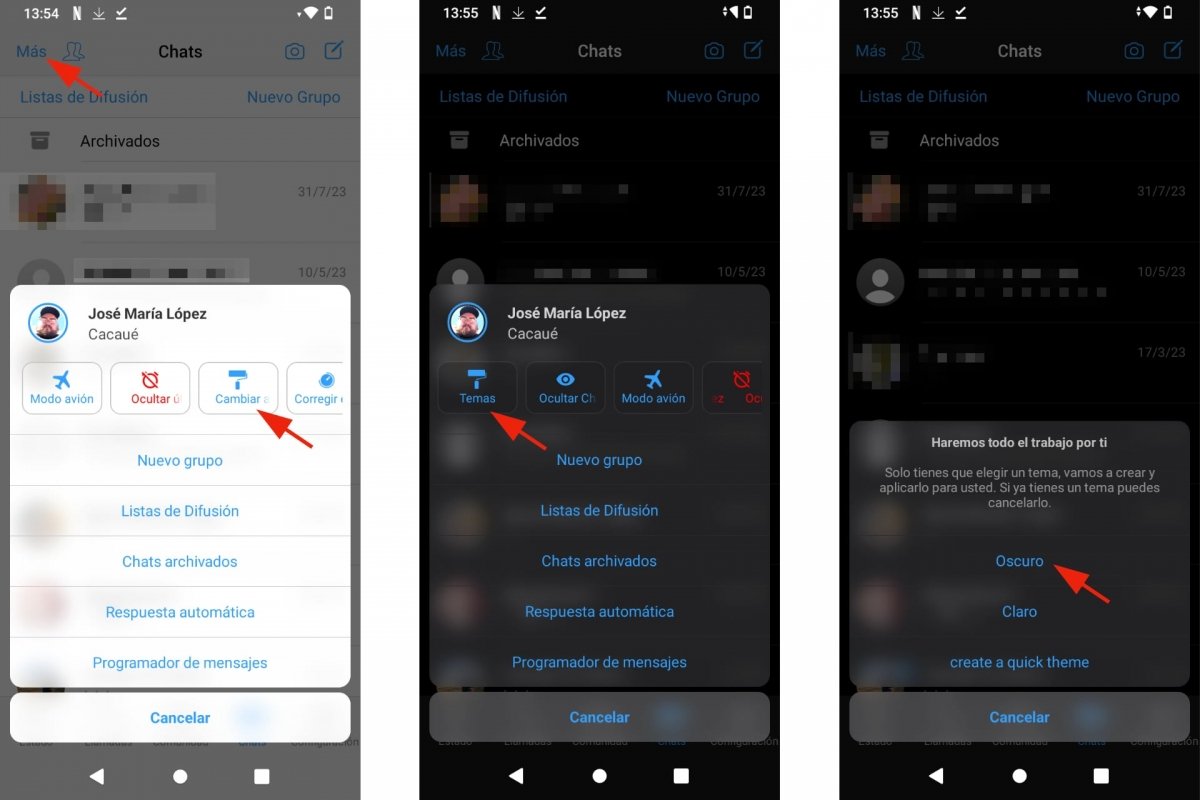 Activar el modo oscuro de MBWhatsApp
Activar el modo oscuro de MBWhatsApp
Para activar el tema oscuro de MBWhatsApp:
- Abre MBWhatsApp.
- Ve a Chats.
- Pulsa en Más. Está en la esquina superior izquierda.
- Debajo de tu nombre verás una barra de iconos.
- Elige el primer icono Temas. También sirve el icono Cambiar a modo oscuro.
- Si eliges Temas, pulsa en Oscuro. Si eliges Cambiar a modo oscuro, pulsa en Confirmar.
- Tras unos segundos en blanco, se abrirá de nuevo MBWhatsApp con el tema oscuro.
Si no encuentras estas opciones, botones o menús, puede que no tengas la misma versión de MBWhatsApp. En este caso, puedes optar por actualizar o puedes descargar e instalar el tema oscuro a mano. Ambas opciones son válidas. Aunque puede que por tu versión de Android o por las características de tu teléfono, tal vez te convenga mantener tu actual versión de MBWhatsApp e instalar el tema oscuro manualmente.
MBWhatsApp tiene una sección con recomendaciones de temas de terceros a través de un canal de Telegram. Lo encontrarás en Configuración, MB Preferencias y luego pulsando en MB Themes. Los temas de MBWhatsApp vienen en formato XML o ZIP. Y el tema oscuro de MBWhatsApp lo encontrarás en la página oficial de stefanoYG, el creador de este mod de WhatsApp. El botón Descargar tema oscuro te llevará a una fuente externa pero fiable.
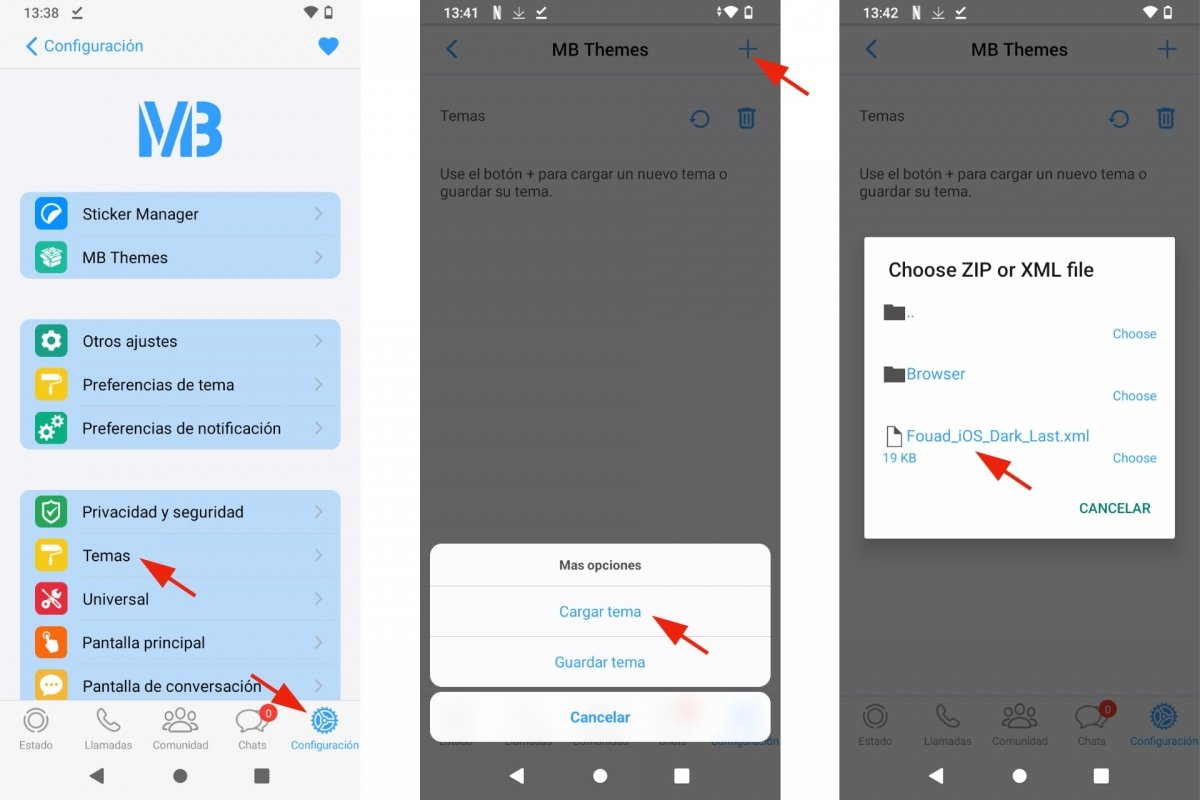 Instalar temas en MBWhatsApp
Instalar temas en MBWhatsApp
Una vez has descargado un tema como el tema oscuro que nos interesa, para instalar temas en MBWhatsApp:
- Abre MBWhatsApp.
- Ve a Configuración.
- Entra en MB Preferencias.
- Pulsa en Temas.
- Toca en el icono + para cargar un nuevo tema.
- Presiona en Cargar tema.
- Elige el tema que has descargado previamente.
- El tema se aplicará de inmediato.
Si te cansas del tema oscuro o modo oscuro o de otro tema que hayas descargado e instalado en MBWhatsApp, puedes volver al tema original al instante. Tan solo tienes que volver a Temas y pulsar en el icono Deshacer al lado de la papelera. Así se restaurará el tema claro por defecto de MBWhatsApp.